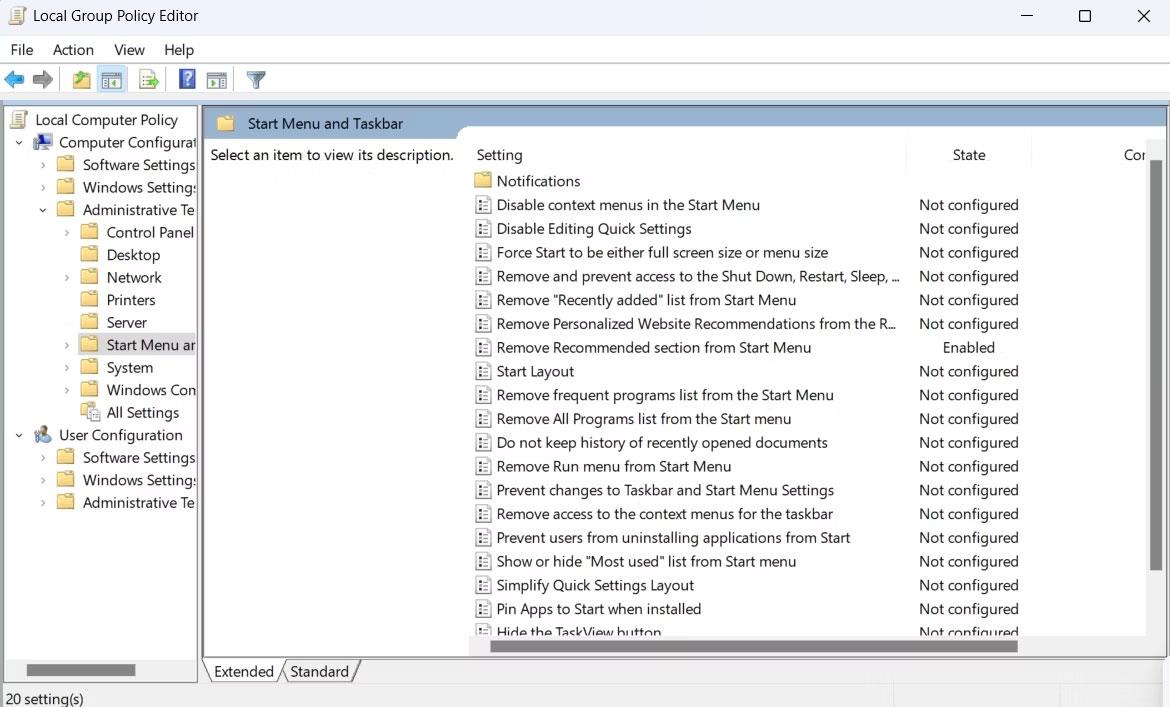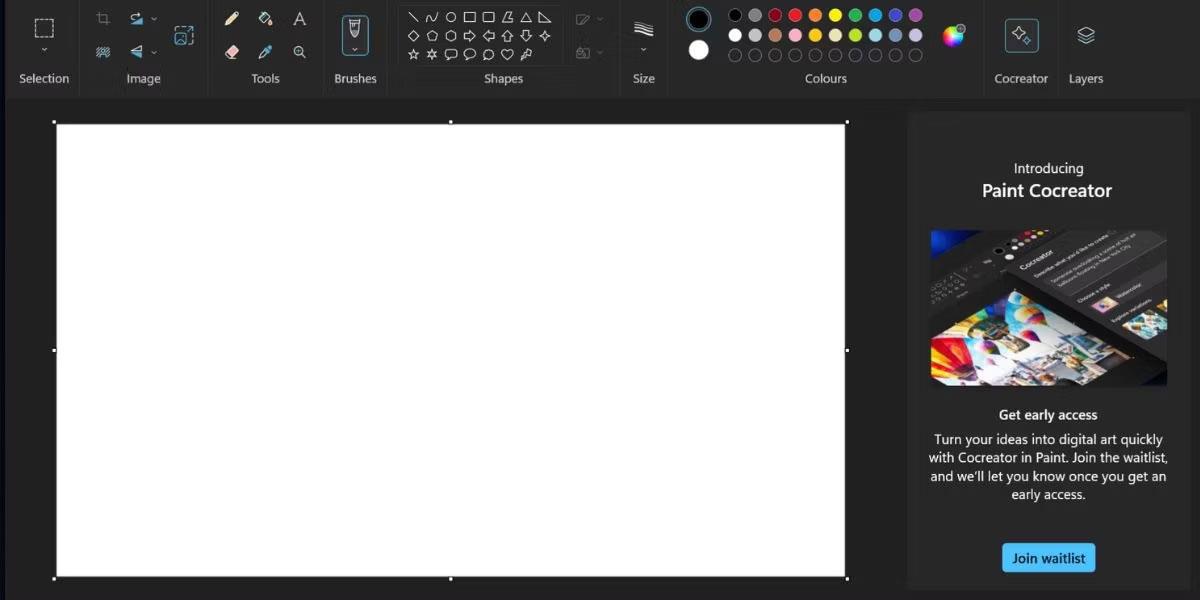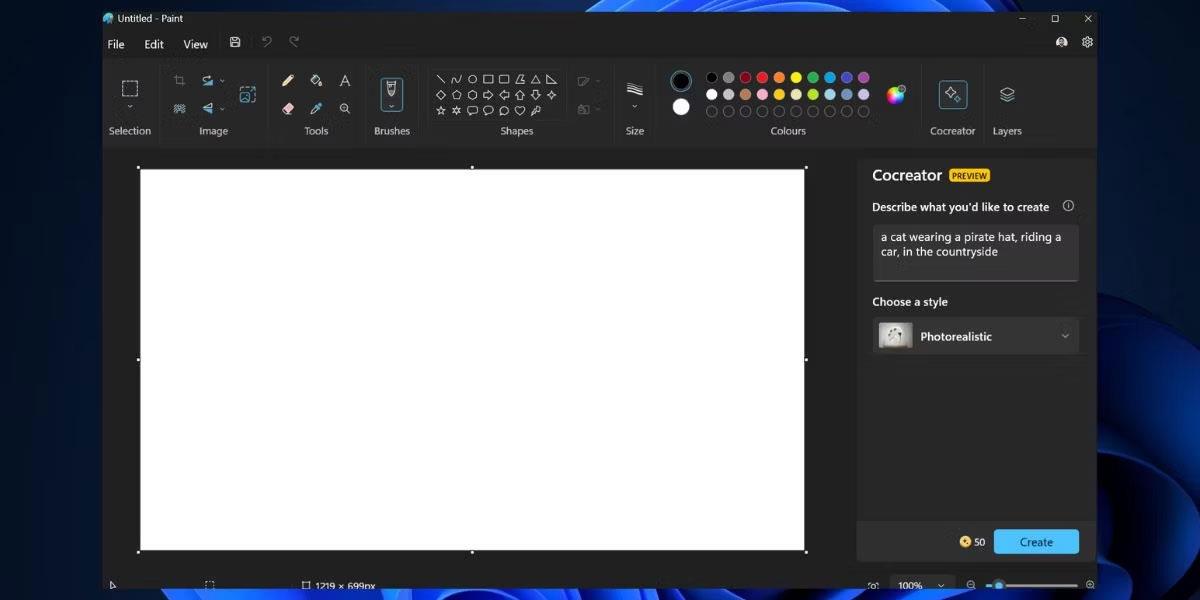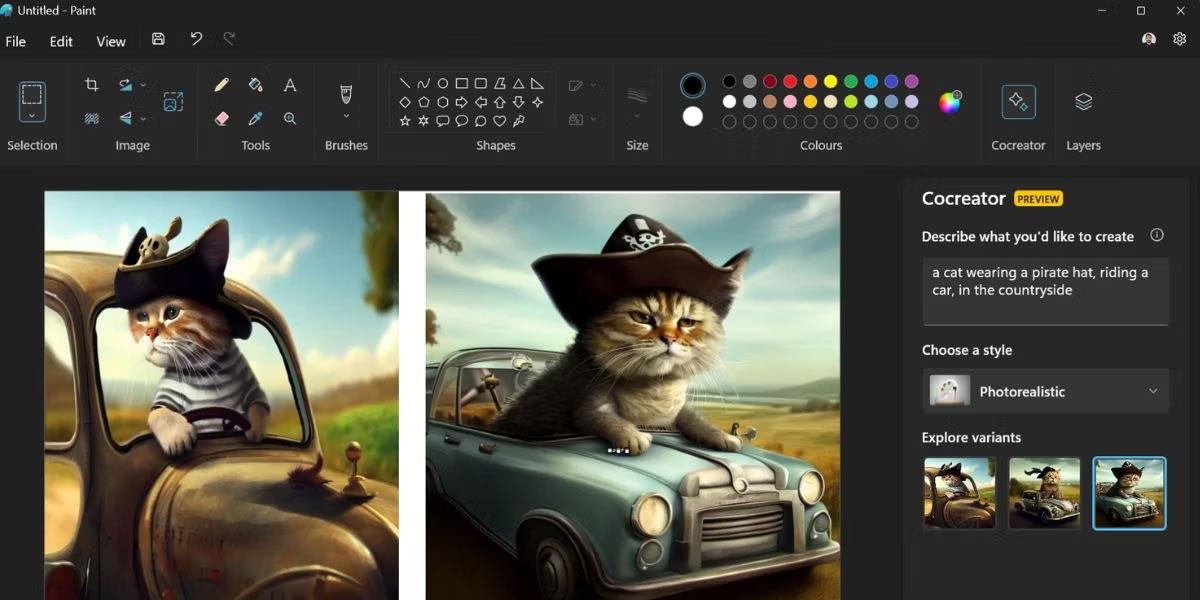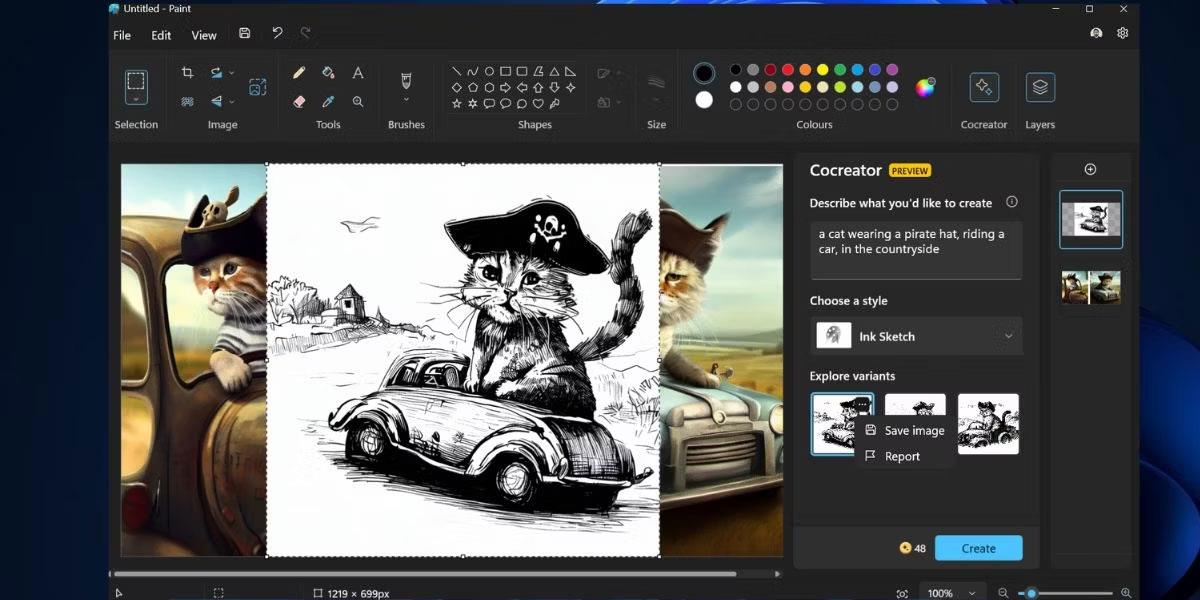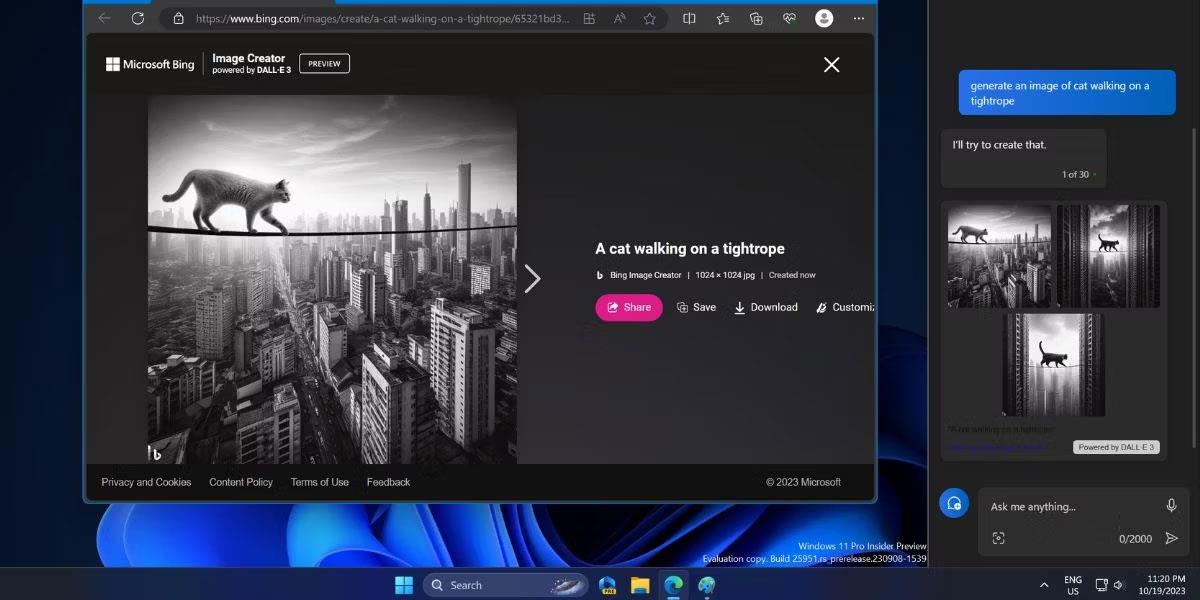Microsoft планирует внедрить искусственный интеллект во все уголки Windows 11 , о чем свидетельствует функция Copilot и ее интеграция во многие продукты Microsoft. Microsoft также тестирует функцию Cocreator для приложения Microsoft Paint на канале Windows Insider. Эта функция позволит пользователям использовать возможности искусственного интеллекта для создания изображений с помощью ввода текста. Давайте углубимся в то, как работает Paint Cocreator, в следующей статье!
Что такое Paint Cocreator?
Paint Cocreator — это функция, встроенная в приложение Microsoft Paint. Он может создавать несколько версий изображений с помощью DALL-E, системы искусственного интеллекта изображений на основе введенного вами текста. Кроме того, он предлагает множество вариантов стилизации изображений, которые вы можете использовать для создания изображений определенной темы.
Приложение Paint получило значительные обновления, такие как опция «По размеру окна», поддержка слоев изображения и функция удаления фона.
Как использовать функцию Paint Cocreator
Функция Paint Cocreator находится в стадии бета-тестирования и доступна участникам программы предварительной оценки Windows. Если вы подписаны на каналы Canary, Dev или Beta программы Windows Insider, вы можете опробовать функцию Cocreator. Пользователям Release Preview Insider придется ждать дольше.
Сначала обновите свой компьютер, участвующий в программе предварительной оценки Windows, до последней доступной сборки. Затем проверьте Microsoft Store на наличие обновлений приложения Paint. Функция Cocreator доступна в версии 11.2309.20.0 и выше, поэтому вам необходимо обновить ее, чтобы получить к ней доступ.
Вы также можете рассмотреть возможность использования UUP Dump для загрузки сборок Windows Insider без регистрации в программе. Убедитесь, что вы вошли в систему под учетной записью Microsoft на своем компьютере с Windows 11, иначе вы не сможете присоединиться к списку ожидания и использовать эту функцию.
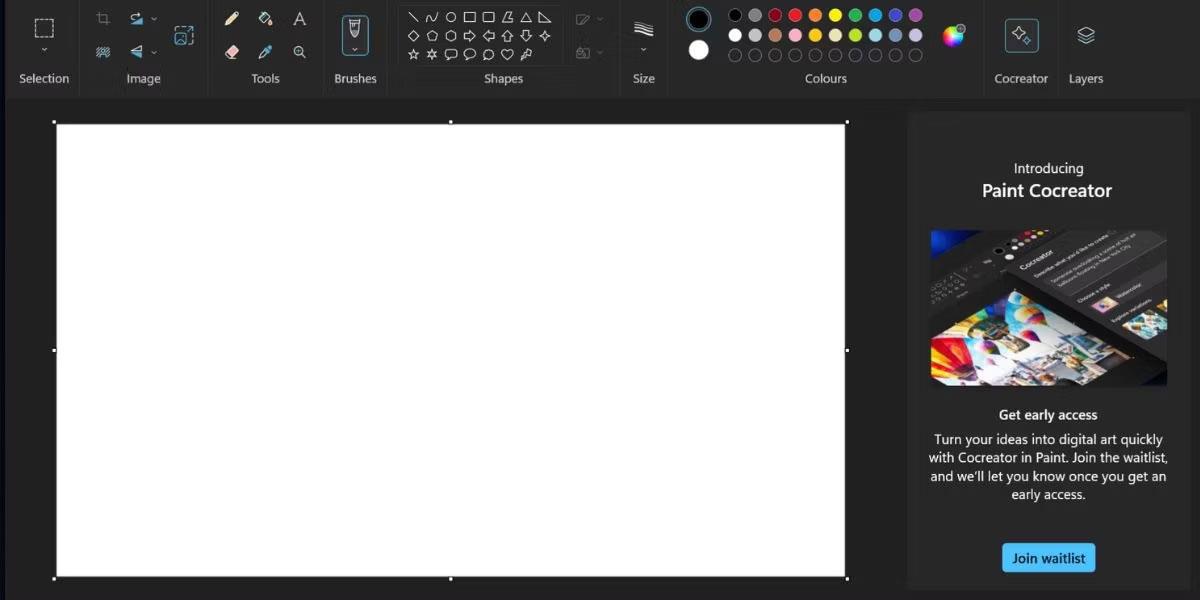
Присоединяйтесь к списку ожидания Paint Cocreator
Затем запустите приложение Paint, и вы увидите в нем значок функции Cocreator. Нажмите на него, чтобы открыть функцию на боковой панели. Теперь нажмите кнопку «Присоединиться к списку ожидания». Вы получите электронное письмо от компании в своей официальной учетной записи Microsoft о получении доступа к этой функции.
Выполните следующие действия, чтобы использовать функцию Paint Cocreator:
1. Откройте приложение Paint .
2. Нажмите значок Cocreator в верхнем меню. Эта функция откроется на боковой панели.
3. Введите подробное описание изображения, которое вы хотите создать с помощью AI. Например, мы бы ввели контент «кот в пиратской шляпе, едущий на машине, в сельской местности, подробно» .
4. Щелкните раскрывающийся список под опцией «Выбрать стиль» . Нажмите на любой вариант или оставьте для него значение «Нет выбора» .
5. Нажмите кнопку Создать.
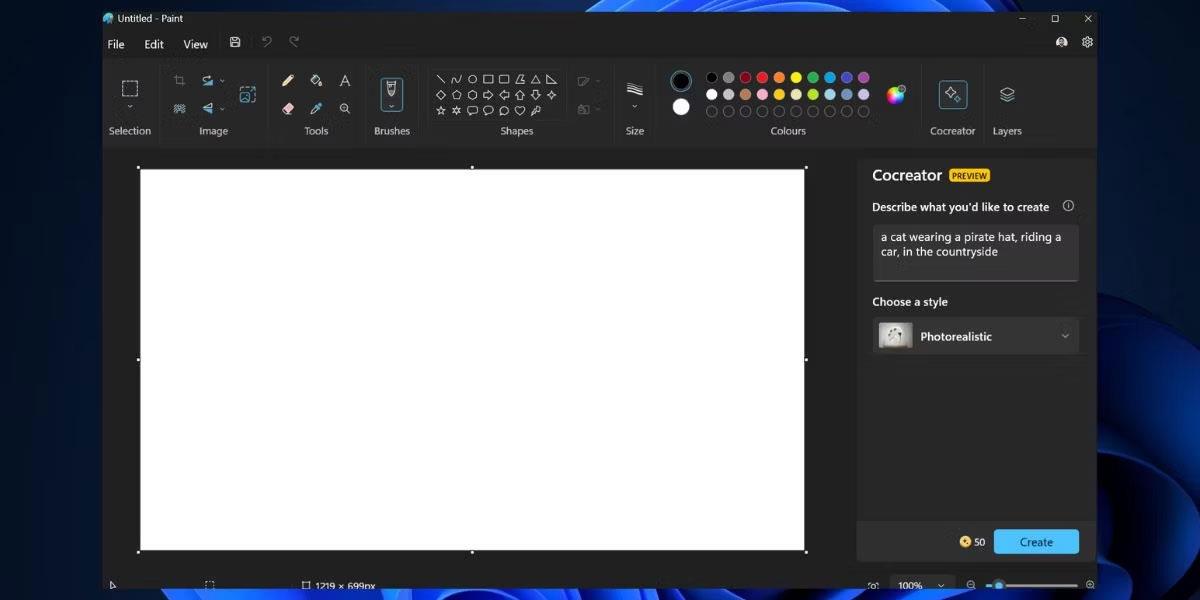
Подскажите создать изображение в Paint Cocreator
6. Подождите, пока функция создаст изображение на основе предоставленных вами подсказок. Создание изображений и их получение с сервера может занять некоторое время. Для каждого напоминания будет создано три набора изображений.
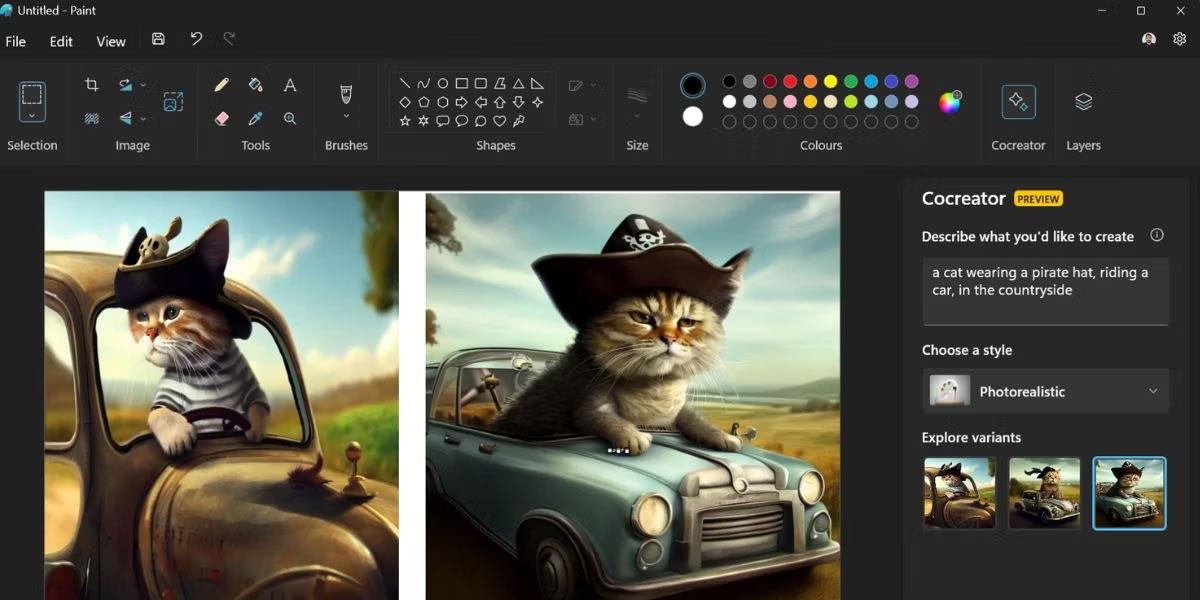
Изображение создано в Paint Cocreator.
7. После создания изображений вы можете щелкнуть их, чтобы добавить к изображению или пустому холсту.
8. Чтобы сохранить созданное изображение, щелкните значок эллипса изображения и выберите опцию Сохранить изображение.
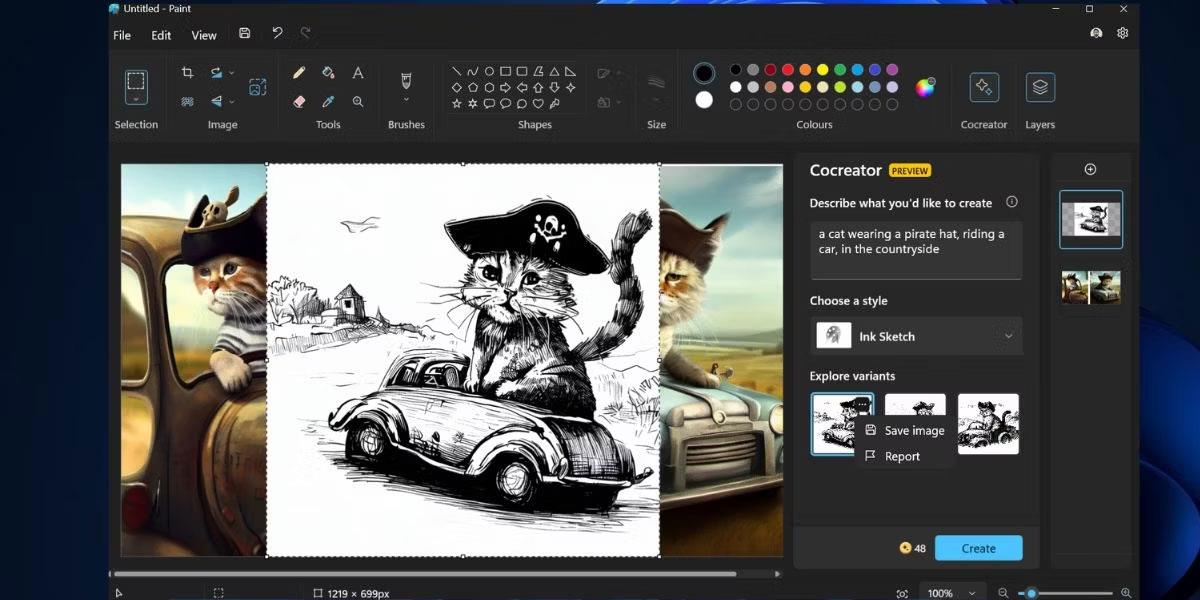
Сохраняйте изображения, созданные в Paint.
9. Назовите изображение и нажмите кнопку «Сохранить» , чтобы сохранить его в формате PNG .
Аналогичным образом вы можете попробовать больше комбинаций и стилей для создания разных изображений на основе одной и той же подсказки. Помните, что создание изображения стоит один кредит за раз.
Paint Cocreator хорош?
Paint Cocreater создает набор из трех изображений с каждым приглашением. Идея интегрировать в подсказку предопределенный вариант стиля, чтобы изображение было корректным, очень хороша. Однако этой функции требуется немного больше времени для получения изображений с сервера.
Функция сохранения позволяет сохранить любое изображение, созданное в высоком разрешении, но разрешение ограничено 1024 x 1024 пикселя.
В период бета-тестирования вы получите всего 50 кредитов, чтобы опробовать эту функцию. Когда он исчезнет, вы все равно сможете использовать Copilot для создания изображений с помощью Bing Image Creator.
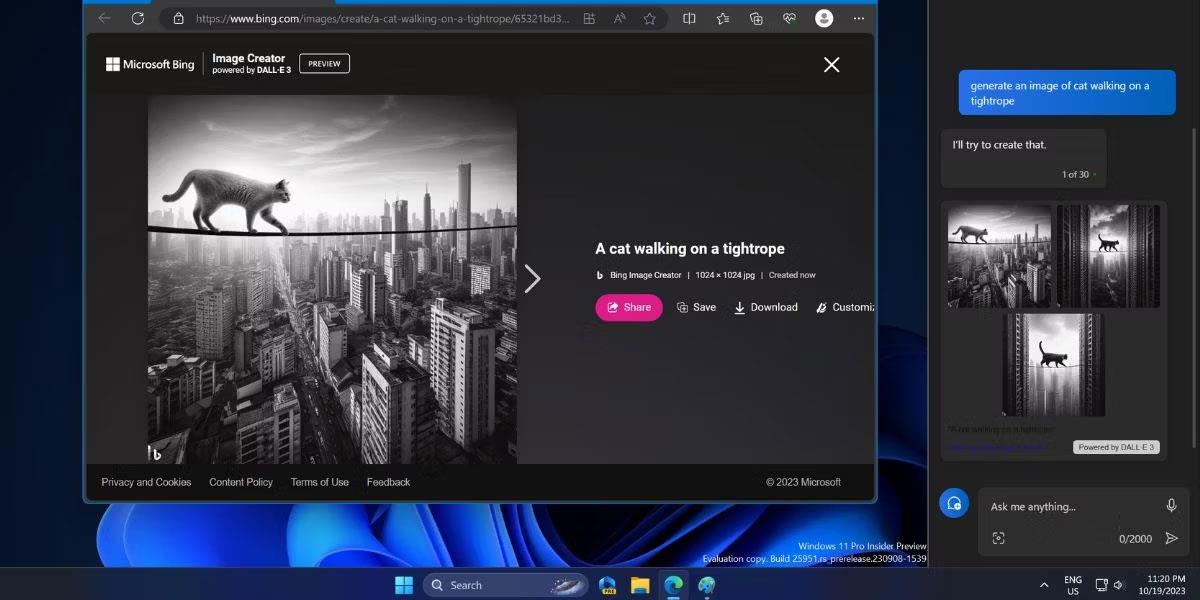
Создание изображений с помощью Copilot
Интеграция функции создания изображений AI в приложение Paint принесет пользу пользователям. Приложение уже поддерживает слои и ряд других функций, что определенно снизит зависимость от сторонних приложений при базовом редактировании изображений и аннотациях. Тем, кто не является пользователем Windows Inisder, придется подождать немного дольше, чтобы попробовать Paint Cocreator.